Criar um aplicativo por meio de uma lista no Microsoft Teams
Você pode criar um aplicativo de dentro de uma lista em um canal do Microsoft Teams.
Dica
Para saber mais sobre o aplicativo Listas no Teams, vá para Visão geral do aplicativo Listas no Microsoft Teams.
Na lista de aplicativos, selecione Integrar > Power Apps > Criar um aplicativo.
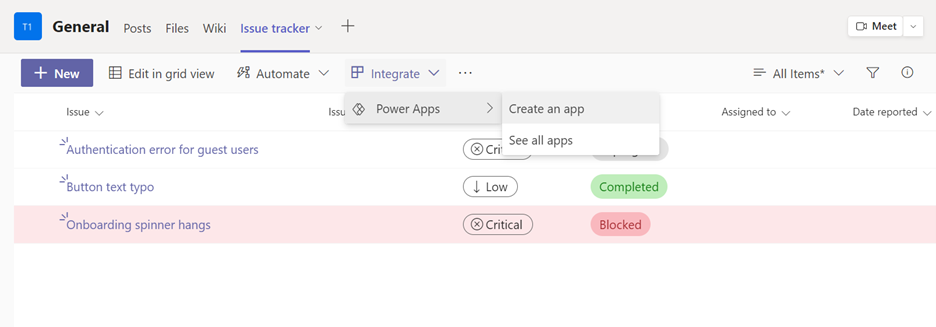
Se você nunca usou o Power Apps no Teams antes, será solicitado a adicionar o aplicativo Power Apps para o Teams. Selecione Adicionar para instalar o aplicativo Power Apps no Teams. Mais informações: Instale o aplicativo pessoal do Power Apps no Microsoft Teams
No modal exibido, digite um nome para seu aplicativo e, em seguida, selecione Salvar.
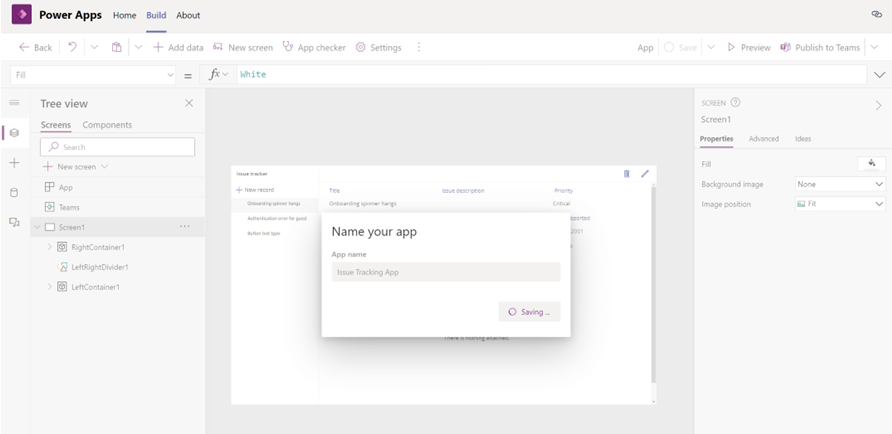
O aplicativo será criado usando os dados da sua lista.
(Opcional) Personalize seu aplicativo adicionando e configurando os controles.
(Opcional) Selecione Publicar no Teams para publicar seu aplicativo em um canal de qualquer equipe à qual você tenha acesso, incluindo a equipe em que sua lista da Microsoft está localizada.
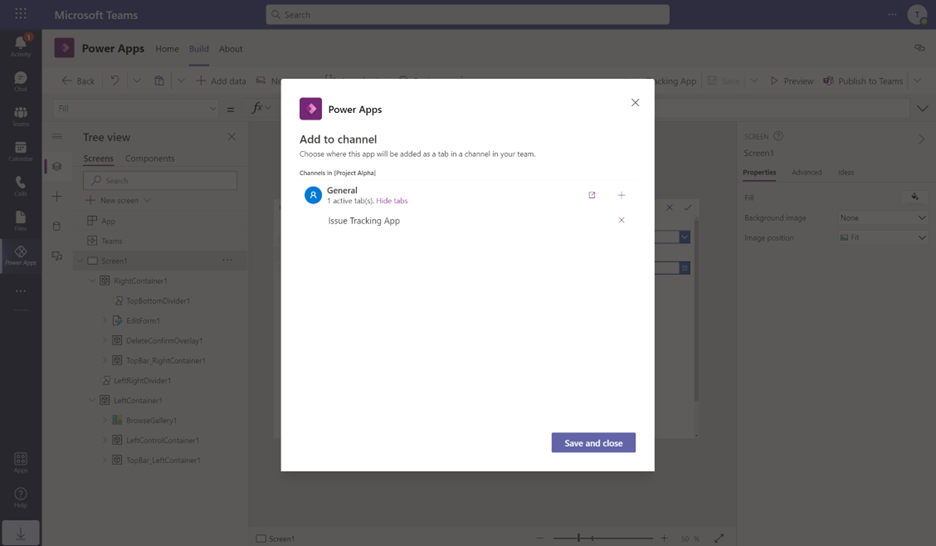
Observação
Os aplicativos criados no Teams só podem ser acessados no Teams. Você pode visualizar seus aplicativos criados no Teams selecionando Integrar > Power Apps > Ver todos os aplicativos na barra de comandos de uma lista no Teams ou indo diretamente para a guia Compilação no Power Apps no Teams. Na guia Compilação, um link está disponível para navegar para o resto de seus aplicativos na rede do Power Apps.
Confira também
Observação
Você pode nos falar mais sobre suas preferências de idioma para documentação? Faça uma pesquisa rápida. (Observe que esta pesquisa está em inglês)
A pesquisa levará cerca de sete minutos. Nenhum dado pessoal é coletado (política de privacidade).